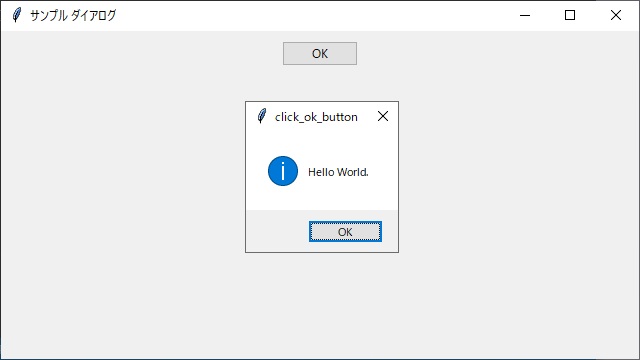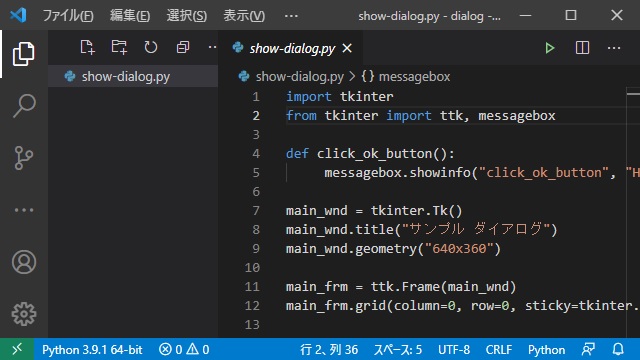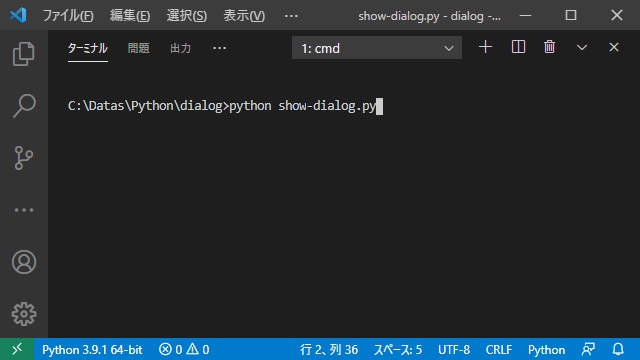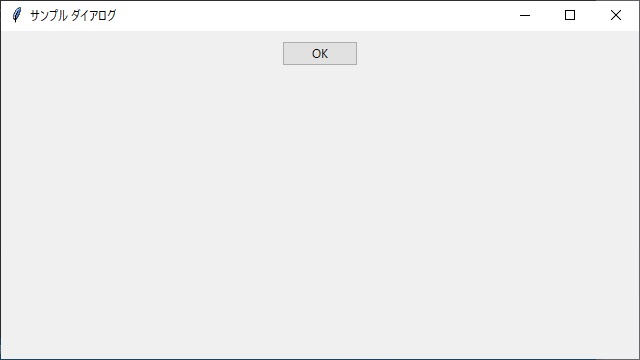Pythonで利用できるGUIライブラリ[tkinter]で画面インターフェイスを提供するアプリケーション作成する場合の手順を備忘録的に投稿します。
Windowsアプリも作成可能
Pythonと聞くとAIのディープラーニングやサービス系のロジックプログラムを勝手に連想してしまいますが、C#で作成するようなユーザーインタフェイスを持つダイアログアプリケーションを作ることも可能です。
tkinterで画面開発をする手順
画面にボタンを配置してクリックされた場合にメッセージを表示するアプリケーションを作成してみます。
実際にVSCodeで挿入する手順は次のように行います。
1. VSCodeでプロジェクトフォルダーを開きます。
2. 新しく[dialog-show.py]ファイルを追加して、次のコードを追加します。
import tkinter
from tkinter import ttk, messagebox
#クリックされた場合の処理
def click_ok_button():
messagebox.showinfo("click_ok_button", "Hello World.")
#
画面の作成
main_wnd = tkinter.Tk()
main_wnd.title("サンプル ダイアログ")
main_wnd.geometry("640x360")
main_frm = ttk.Frame(main_wnd)
main_frm.grid(column=0, row=0, sticky=tkinter.NSEW, padx=5, pady=10)
#ボタンの追加
app_btn = ttk.Button(main_frm, text="OK", command=click_ok_button)
app_btn.grid(column=1, row=1)
main_wnd.columnconfigure(0, weight=1)
main_wnd.rowconfigure(0, weight=1)
main_frm.columnconfigure(1, weight=1)
#画面の表示
main_wnd.mainloop()3. [ターミナル]画面に次のコマンドを入力します。
python dialog-show.py4. ボタンが配置された画面が表示されます。
5.[OK]ボタンをクリックするとメッセージが表示されます。
まとめ
Pythonで利用できる[tkinter]ライブラリを利用すると、C#などで開発するような画面にボタンやテキストボックスを配置したユーザーインタフェイスを持ったアプリケーションを作成することができます。
HTMLやVisual Studioのようにマウスを使って自由にデザインするような高機能ではありませんが画面にボタンを追加して、ボタンがクリックされた場合に処理を追加するような簡単なGUIを持ったアプリケーションであれば手軽に開発していくことが可能です。
Pythonでダイアログアプリケーションを開発する人の参考になれば幸いです。
スポンサーリンク
最後までご覧いただき、ありがとうございます。